win7系统安装教程
win7系统的好处相信很多的用户们都体验到过,使用起来还是非常棒的,但是很多的用户们不是非常清楚这个win7系统具体要怎么去安装,那就快来看看相信的win7安装教程吧~

【台式机win7 64位系统下载】
【台式机win7 32位系统下载】
【笔记本win7 64位系统下载】
【笔记本win7 32位系统下载】
1.下载好系统后,把“WIN7.GHO”和“GHO镜像安装器(安装系统或硬盘安装)”两个文件剪切到磁盘根目录下。
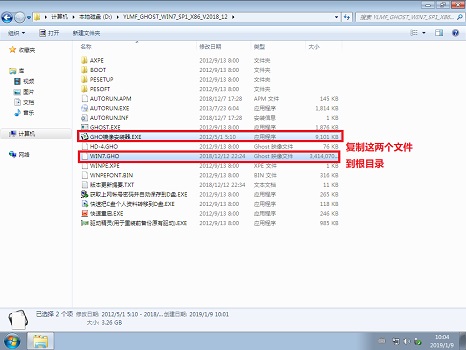
2、这里选择放在D盘里。
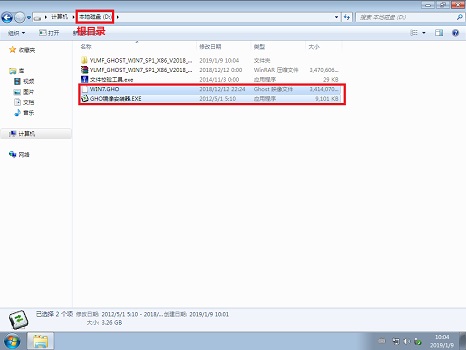
2.双击“安装系统”,选择“C盘”(默认C盘为系统磁盘),点击执行,如图所示。
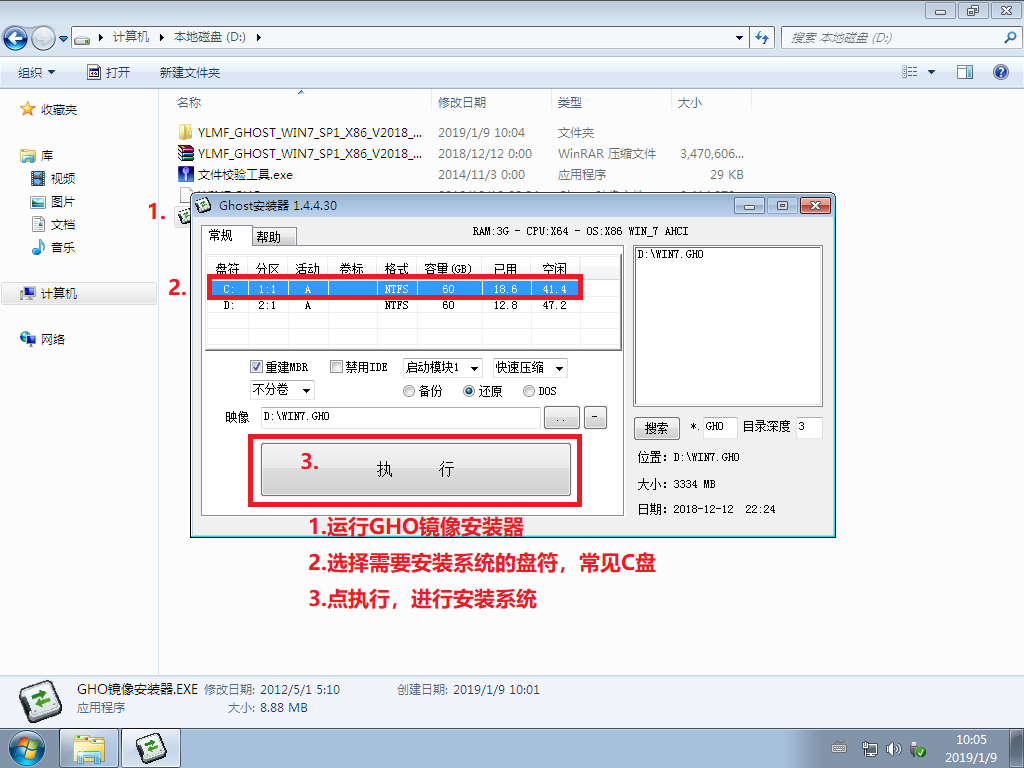
提示一:在执行安装前要把360等杀毒软件关闭,否则无法正常安装。(若360杀毒软件开启,会提示有毒,下载的Ghost Win7系统镜像的软件都是安全无毒的,用户可放心使用。)
提示二:因为文件夹命名过长,有时候会导致安装失败,如下图所示。(若用户想在文件夹内直接执行,可把文件夹重新命名,例如命名为“Win7”等。)
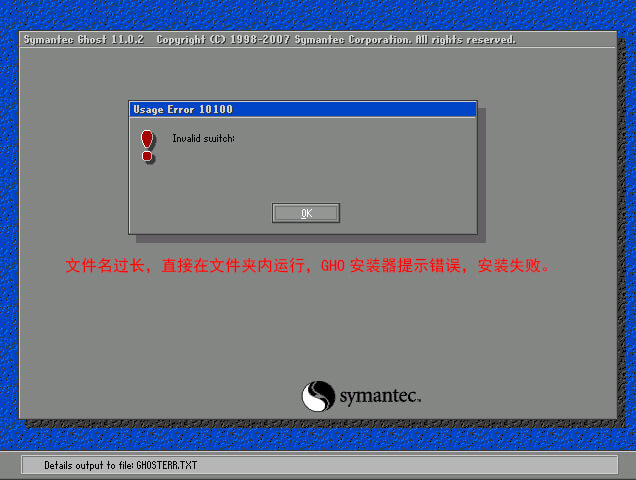
3.选择“执行后”电脑会自动重启,格式化C盘,还原数据;
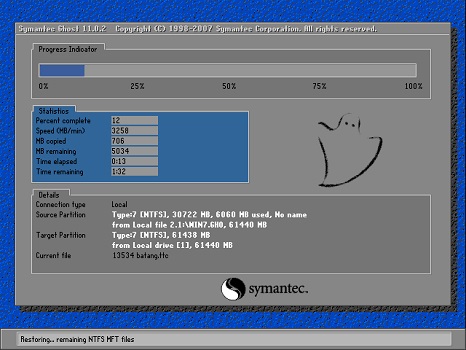
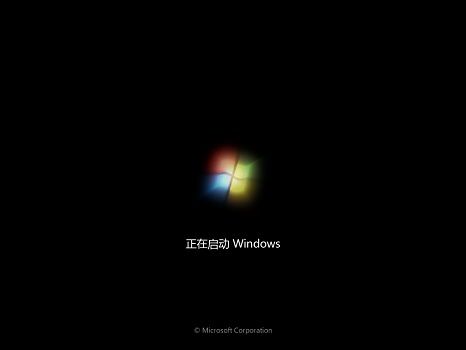

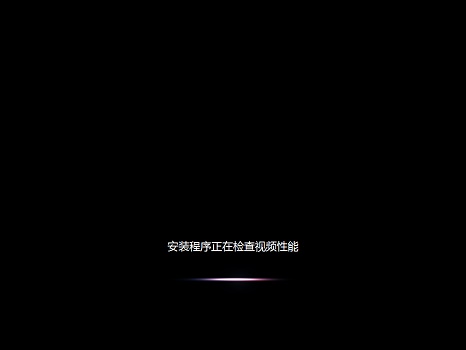
4.我们的系统就安装完成了哦,可以方便的使用了呢~
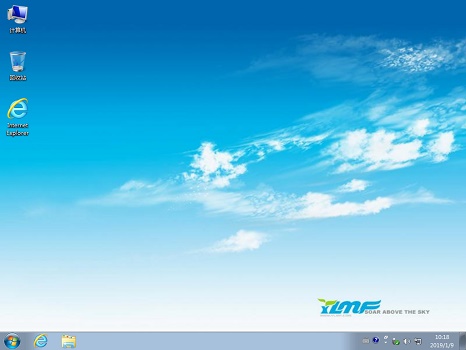
相关文章:系统装机软件哪个好 | 电脑重装系统后的常见问题
以上就是好吧啦网为广大用户们提供的windows7系统安装教程详细步骤了,希望能够帮助到广大的用户们,谢谢阅读~
以上就是win7系统安装教程的全部内容,望能这篇win7系统安装教程可以帮助您解决问题,能够解决大家的实际问题是好吧啦网一直努力的方向和目标。
相关文章:
1. 统信UOS系统怎么禁止窗口特效? 统信关闭窗口特效的技巧2. Win10命令提示符被禁止使用怎么办?3. Win11 22000.176搜索打不开怎么解决?Win11 22000.176搜索打不开解决方法4. Win7电脑亮度怎么调?Win7调节屏幕亮度方法5. Win10 realtek老是弹出来怎么办?Win10 realtek自动弹出解决方法6. 统信uos系统怎么管理打印界面和打印队列?7. Fdisk硬盘分区图文教程(超详细)8. 银河麒麟操作系统(KyLin)常用问题及解决方法9. Windows11下载卡着不动怎么办?Windows11下载卡着不动解决方法10. 联想电脑怎么装win7系统?U盘装lenovo win7 32位详细图文教程

 网公网安备
网公网安备